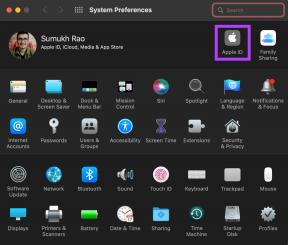Как изменить способ оплаты PlayStation по умолчанию
Разное / / April 05, 2023
PlayStation — это рай для геймеров, особенно с огромным количеством видеоигр, доступных в их магазине. Большинство из нас всегда мечтали иметь устройство PlayStation. Начиная с предварительного заказа игр и заканчивая их завершением, каждая часть головоломки наполнена волнением и любопытством. Как мы все знаем, цены на некоторые игры немного завышены. Поэтому, если вы ищете способы получить бесплатные коды PSN для получите игру бесплатно или только начали свое путешествие на PlayStation и не знаете, как совершать платежи на PS4, оставайтесь настроено! Мы предлагаем вам это полезное и эффективное руководство, которое ответит на ваши вопросы и научит вас, как изменить карту по умолчанию на PS4 или способ оплаты на PlayStation.
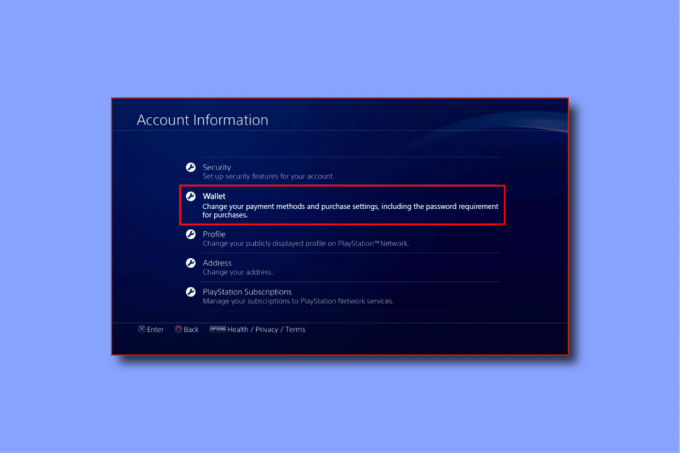
Оглавление
- Как изменить способ оплаты PlayStation по умолчанию
- Как вы можете совершать платежи на PS4?
- Где оплата и выставление счетов на PS4?
- Где находится «Способ оплаты» на PlayStation?
- Как вы можете изменить свою карту по умолчанию на PS4?
- Почему ваша дебетовая карта не работает на PS4?
- Как вы можете добавить средства в свой кошелек PS4?
- Почему вы не можете добавить способ оплаты на PS4?
- Что делать, если вы забыли пароль от способа оплаты на PS4?
- Есть ли способ получить игры для PS4 бесплатно?
- Можно ли вернуть кошелек PlayStation?
- Можно ли суммировать подписки PlayStation Plus?
- Можно ли получить бесплатные коды PSN?
- Как вы можете активировать код PlayStation Now?
Как изменить способ оплаты PlayStation по умолчанию
Вы можете изменить способ оплаты PlayStation по умолчанию в Настройки PS4 > раздел «Управление учетной записью». Продолжайте читать дальше, чтобы найти шаги, подробно объясняющие то же самое с полезными иллюстрациями для лучшего понимания.
Как вы можете совершать платежи на PS4?
Чтобы приобрести игру в PlayStation Store или произвести оплату на PS4, вам необходимо добавить способ оплаты в свой бумажник PSN. Здесь вы можете использовать следующий метод, чтобы добавить способ оплаты в свой кошелек PSN:
1. Посетить Веб-сайт магазина PlayStation в вашем браузере.

2. Нажмите на Войти расположен в правом верхнем углу экрана.
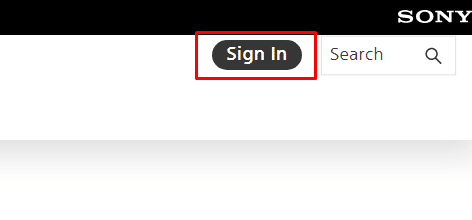
3. После входа нажмите на свой значок профиля.
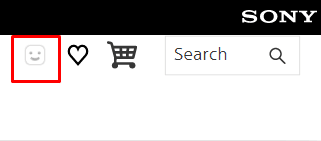
4. Выбирать Управление оплатой из выпадающего меню.
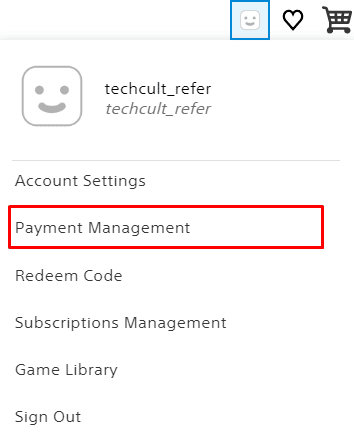
5. Нажмите на Добавить средства.

6. Нажмите на Добавить кредитную/дебетовую карту.
Примечание: Вы можете выбрать любой другой Доступные Варианты чтобы добавить способ оплаты в свой кошелек.

7. Обеспечьте Детали карты и добавьте способ оплаты в свой кошелек, чтобы легко совершать платежи.
Также читайте: Когда Discovery Plus будет доступен на PS4?
Где оплата и выставление счетов на PS4?
Если вы хотите добавить способ оплаты PlayStation или просмотреть свои прошлые транзакции, раздел оплаты и выставления счетов можно найти в настройках вашей PS4. Идти к Управление учетной записью > Информация об учетной записи. Там вы можете добавить средства в свой бумажник PS4 или просмотреть свои недавние покупки.
Где находится «Способ оплаты» на PlayStation?
Чтобы изменить или добавить способ оплаты PlayStation, вам необходимо получить доступ к его настройкам. Перейти к Управление аккаунтом вкладку и далее Информация Об Учетной Записи. Возможность добавить или изменить Способы оплаты появится на вашем экране.
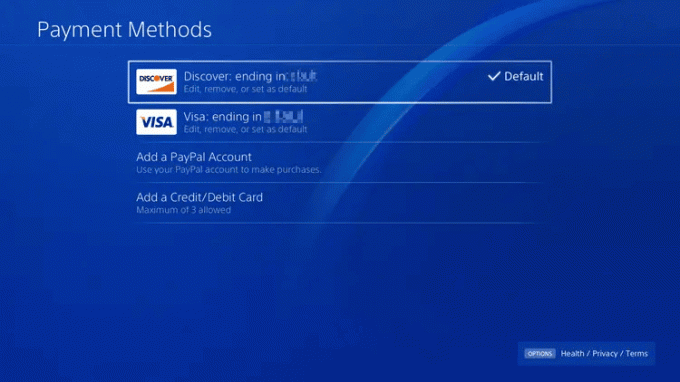
Как вы можете изменить свою карту по умолчанию на PS4?
Как только вы узнаете о способах оплаты PlayStation и если вы хотите изменить свою карту по умолчанию на PS4, следуйте инструкциям, приведенным ниже:
1. Направляйтесь к Настройки на вашей PS4.

2. Идти к Управление аккаунтом из списка.

3. Выбирать Информация Об Учетной Записи.
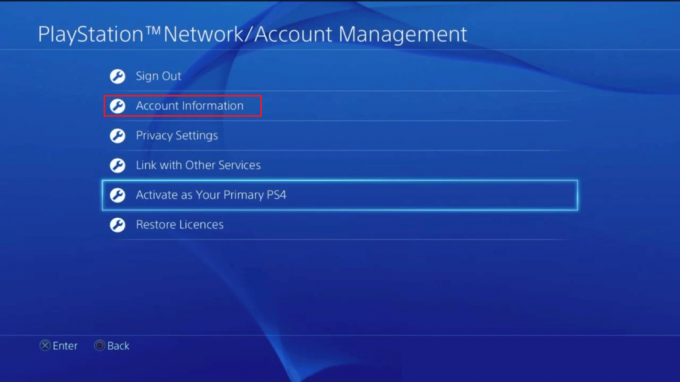
4. В меню выберите Кошелек.
5. Теперь нажмите на Способы оплаты вариант.
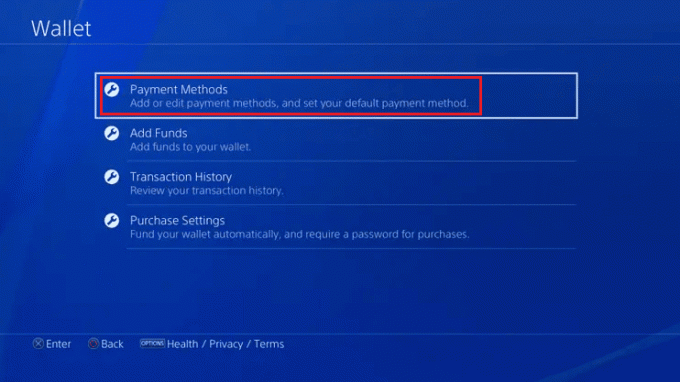
6. Выберите желаемая карта вы хотите установить по умолчанию.
7. Выбрать Установить по умолчанию вариант.
Также читайте: Как изменить способ оплаты Apple
Почему ваша дебетовая карта не работает на PS4?
Может быть несколько причин, по которым ваш дебетовая карточка не работает на вашей PS4, ознакомьтесь с приведенными ниже причинами:
- Ваша дебетовая карта была заблокирован вашим банком.
- Ваша карта содержит недостаточно средств.
- Карта зарегистрирована на другой регион чем в вашем PlayStation Store.
- Ваша карта может быть истекший.
- В вашем банке есть отключенные онлайн-транзакции.
Прочтите раздел выше, чтобы узнать, как изменить способ оплаты PlayStation.
Как вы можете добавить средства в свой кошелек PS4?
Следуйте дальнейшим шагам, чтобы добавить средства в кошелек PS4.
1. Посетить Веб-сайт магазина PlayStation в браузере и нажмите Войти чтобы войти в свою учетную запись.
2. Затем нажмите на свой значок профиля > Управление оплатой.
3. Нажмите на Добавить средства.

4. Нажмите на Добавить кредитную/дебетовую карту.
Примечание: вы можете выбрать любые другие доступные варианты, чтобы добавить способ оплаты в свой кошелек.

5. Обеспечьте Детали карты и добавьте способ оплаты в свой кошелек, чтобы добавить средства в кошелек PS4.
Также читайте: Топ-10 лучших мобильных кошельков для Android
Почему вы не можете добавить способ оплаты на PS4?
Иногда добавление способа оплаты на вашу PS4 может быть обременительным. Скорее всего, это связано с тем, какой метод вы пытаетесь добавить. Взгляните на возможные причины, по которым вы можете столкнуться с этой проблемой:
- Ваш дебет/кредит был заблокирован вашим банком.
- Ваша карта или PayPal содержат недостаточно средств.
- Твой Счет PayPal или ваша карта зарегистрирована на другой регион чем в вашем PlayStation Store.
- Ваша кредитная/дебетовая карта может быть истекший.
- В вашем банке может быть отключенные онлайн-транзакции.
- PlayStation Network может быть вниз.
Что делать, если вы забыли пароль от способа оплаты на PS4?
Пароль, который вам нужно ввести для совершения платежей, совпадает с вашим паролем PSN. Если вы забыли свой пароль PSN, вы можете сбросить его, нажав кнопку Проблемы со входом? на странице входа в систему PlayStation. Вам будет предложено ввести свой адрес электронной почты, зарегистрированный в PlayStation. А сбросить ссылку будет отправлено на это Адрес электронной почты.
Есть ли способ получить игры для PS4 бесплатно?
Нет, нет проверенного метода, который может дать вам бесплатные игры для PS4. Однако в PlayStation Store есть библиотека бесплатных игр. Ты можешь установить эти игры без необходимости платить деньги.
Можно ли вернуть кошелек PlayStation?
Нет, Sony не позволяет возмещать какие-либо суммы, хранящиеся в вашем бумажнике PlayStation. В некоторых случаях вы можете попросить свой банк отменить транзакцию. Однако Sony против таких действий и банит большинство учетных записей, а это означает, что вы потеряете все свои игры и данные. прочитайте эту статью с самого начала, чтобы узнать, как изменить способ оплаты PlayStation.
Можно ли суммировать подписки PlayStation Plus?
Нет, у Сони есть временно отключен объединение членства в PlayStation Plus в рамках их плана по запуску новой услуги членства в PlayStation Plus. Вы можете продлить свое членство после истечения срока действия текущего членства.
Можно ли получить бесплатные коды PSN?
Да, существует множество сайтов и приложений, которые могут дать вам бесплатные коды PSN. Проблема с этими сторонними приложениями или сайтами заключается в том, что большинство из них управляются мошенниками для кражи ваших личных данных. Рекомендуется покупать официальные ваучеры, продаваемые PlayStation на их сайте. Ниже мы перечислили несколько приложений и сайтов, которые могут помочь вам получить бесплатные коды PSN:
- GrabPoints
- ОчкиПриз
- Idle-Империя
Как вы можете активировать код PlayStation Now?
Если у вас есть доступ к одному из кодов PlayStation Network и вы хотите активировать его, следуйте приведенным ниже инструкциям, чтобы узнать, как это сделать:
1. Перейдите к Веб-сайт магазина PlayStation.
2. Нажать на Войти Опция находится в правом верхнем углу экрана.
3. Войдя в систему, выберите свой значок профиля.
4. Выбирать Активировать код из выпадающего меню.
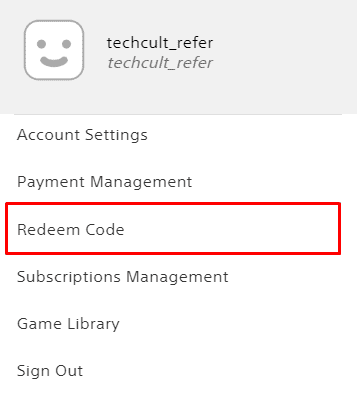
5. Введите код ваучера.
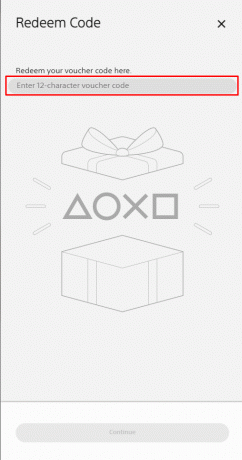
6. Наконец, нажмите на Продолжать.
рекомендуемые:
- Существует ли лимит безлимитного овердрафта Green Dot?
- Как вы можете исправить свой вход в Xbox One
- Удаляет ли инициализация PS4 учетную запись PSN?
- Как удалить способ оплаты с Amazon
Мы надеемся, что это руководство было полезным, и вы смогли узнать, как изменить или отредактировать Способ оплаты PlayStation. Вы можете сообщить нам о любых вопросах или предложениях по любой другой теме, по которой вы хотите, чтобы мы написали статью. Оставьте их в разделе комментариев ниже, чтобы мы знали.

Пит Митчелл
Пит — старший штатный писатель в TechCult. Пит любит все, что связано с технологиями, а также в глубине души является заядлым мастером-сделай сам. Он имеет десятилетний опыт написания инструкций, функций и руководств по технологиям в Интернете.